Microsoft wyjaśnia, jak projektować aplikacje dla urządzeń z dwoma ekranami
3 minuta. czytać
Opublikowany
Przeczytaj naszą stronę z informacjami, aby dowiedzieć się, jak możesz pomóc MSPoweruser w utrzymaniu zespołu redakcyjnego Czytaj więcej
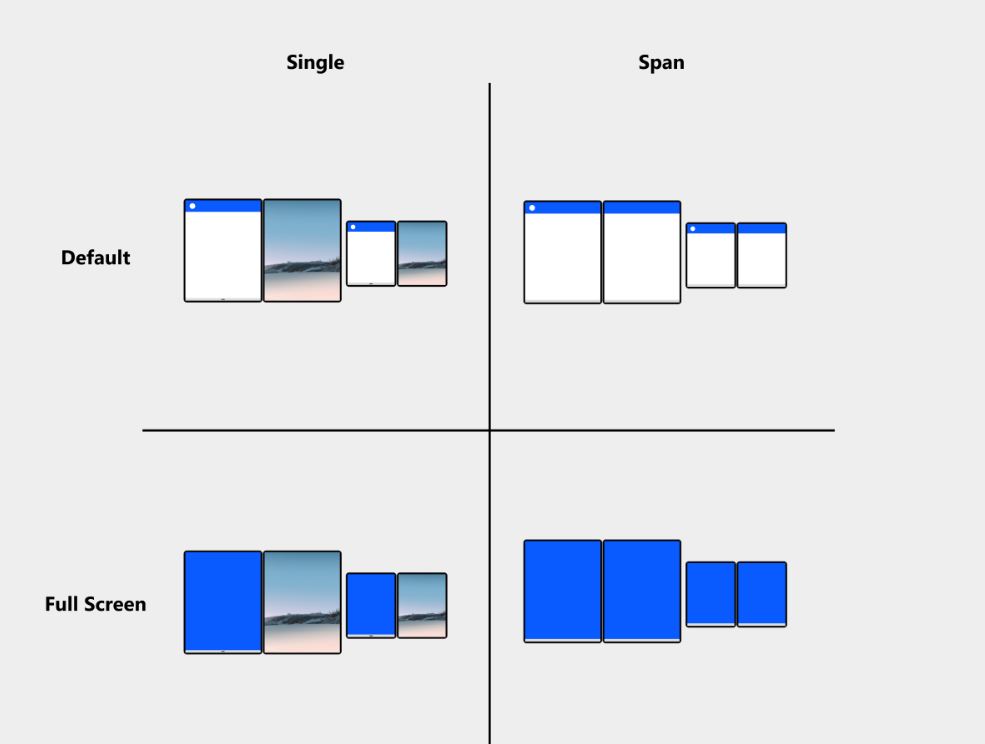
Dzisiaj Microsoft ogłosił wydanie podgląd SDK dla urządzenia Surface Duo które umożliwią programiście tworzenie doświadczeń na dwóch ekranach. W przyszłym miesiącu Microsoft wyda również podgląd SDK dla Windows 10X. Oprócz wersji zapoznawczej SDK firma Microsoft udostępniła dziś dokumentację dla programistów, która opisuje funkcje i wskazówki dotyczące opracowywania środowisk dla urządzeń z dwoma ekranami. Firma Microsoft zaleca programistom obsługę następujących układów:
- Pojedyncza domyślna
- Domyślnie aplikacje otwierają się w stanie zmaksymalizowanym i zajmują jeden ekran. W pozycji podwójnego ekranu użytkownicy mogą uruchamiać dwie aplikacje obok siebie, aby jednocześnie porównywać, konsumować lub odwoływać się do treści.
- Obsługiwane domyślnie. Jeśli Twoja aplikacja została zaprojektowana do obsługi różnych rozmiarów ekranu oraz orientacji pionowej i poziomej, jak opisano wcześniej, nie musisz nic więcej robić.
- Łączone-domyślne
- Gdy urządzenie znajduje się w pozycji dwóch ekranów (podwójny portret lub podwójny poziomy), użytkownicy mogą rozszerzyć jedną aplikację na oba ekrany, zapewniając więcej miejsca na treść. Użytkownik jest odpowiedzialny za rozszerzenie aplikacji, nie jest to stan, w który aplikacja wchodzi programowo.
- Wsparcie jest opcjonalne. Tryb łączony jest unikalny dla urządzeń z dwoma ekranami. Jeśli nie wprowadzisz żadnych zmian w swojej aplikacji, będzie ona zachowywać się tak, jakby była wyświetlana na jednym dużym ekranie. Możesz jednak zaimplementować szereg optymalizacji układu, aby Twoja aplikacja korzystała z unikalnych funkcji urządzeń z dwoma ekranami. Zostały one omówione bardziej szczegółowo w dalszej części tego artykułu.
- Pojedynczy pełny ekran
- Jest to podobne do układu domyślnego, z wyjątkiem tego, że interfejs użytkownika systemu (pasek zadań, taca systemowa, pasek aplikacji, tytuł aplikacji) są ukryte, aby zapewnić w pełni wciągające wrażenia, idealne do gier i odtwarzania wideo.
- Wsparcie jest opcjonalne. Możesz użyć dostępnych interfejsów API, aby umieścić swoją aplikację w trybie pełnoekranowym.
- Łączony na pełnym ekranie
- Możesz programowo rozszerzyć swoją aplikację, aby po rozłożeniu korzystała z trybu pełnoekranowego. Jeśli aplikacja wyświetlana na jednym ekranie w trybie pełnoekranowym jest łączona przez użytkownika, pozostanie na pełnym ekranie.
- Wsparcie jest opcjonalne. Rozważ zalety pełnego ekranu w trybie łączonym, a także pojedynczego ekranu.
Wszystkie urządzenia z dwoma ekranami można składać, obracać i obracać. Oba ekrany mogą służyć jako wyświetlacze lub jeden ekran może pełnić funkcję klawiatury. Różnorodne kształty wspierają różnorodne czynności i pozwalają użytkownikowi dopasować urządzenie do swojej sytuacji. Mimo że wszystkie istniejące aplikacje będą działać na urządzeniach z dwoma ekranami bez żadnych modyfikacji, oczekuje się, że programiści w pełni wykorzystają funkcje dwóch ekranów, wprowadzając zmiany w swoich aplikacjach.
Możesz wyewidencjonować pełna dokumentacja firmy Microsoft tutaj. Jeśli masz jakiekolwiek pytania dotyczące korzystania z dwóch ekranów, możesz wysłać wiadomość e-mail na adres [email chroniony].








